티스토리 HTML 없애는 방법
1. 티스토리 HTML 없애는 방법
2. removelinebreaks.net 사이트 소개 및 사용법
3. 글을 마치며
아마 티스토리 유저 분들이시라면 아마도 많이 보셨을 친숙한 요 녀석!!
도대체 왜!!!! 생기는 건지 왜, 나의 소중한 시간을 빼앗아 가는 건지..
오늘은 이 친구를 손쉽게 정리하는 법을 알려드리기 위해 제가 왔습니다.
조금은 어렵게 느껴지실 수도 있지만 "쉽게 풀이의 1타 강사" 저 팔동석만 믿고 따라오시면 3분이면 해결하 실 수 있습니다!
바로, 들어가 보도록 하겠습니다.
1. 티스토리 HTML 없애는 방법

자, 제일 처음 보실 부분은 바로, 이곳에서 "기본모드"를 눌러 주시면 3가지가 나오는데 "HTML"이라고 적혀 있는 부분을 눌러주시면 됩니다.

그러면 내가 분명, 쓴 글의 내용들이 있는데 이게 어찌 된 일인가!라는 생각이 드실 겁니다.
자, 당황하지 마시고 천천히 따라오시면 됩니다.
티스토리 창은 그대로 두시고 아래 링크에 접속해 주시면 됩니다.
2. removelinebreaks.net 사이트 소개 및 사용법
Remove Line Breaks
Remove Line Breaks is a online text tool that automatically remove all abnormally inserted line breaks.
removelinebreaks.net

접속을 하셨다면 아래 화면처럼 나오실 텐데요.
"와, 뭐시고 죄다 영어로 돼있노(와, 뭐야 죄다 영어로 돼있네)"라고 생각하시는 분들도 계실 거라 생각됩니다.
(이렇게 생각한 1인 바로 접니다.)
이곳에서 저희가 작성할 글을 복붙 해서 태그를 정리하려고 합니다.
위 화면에서 "Paste your text here"라고 적혀 있는 하얀 창 부분에 저희가 복사, 붙여 넣기를 할 내용을 적어 주시면 됩니다.
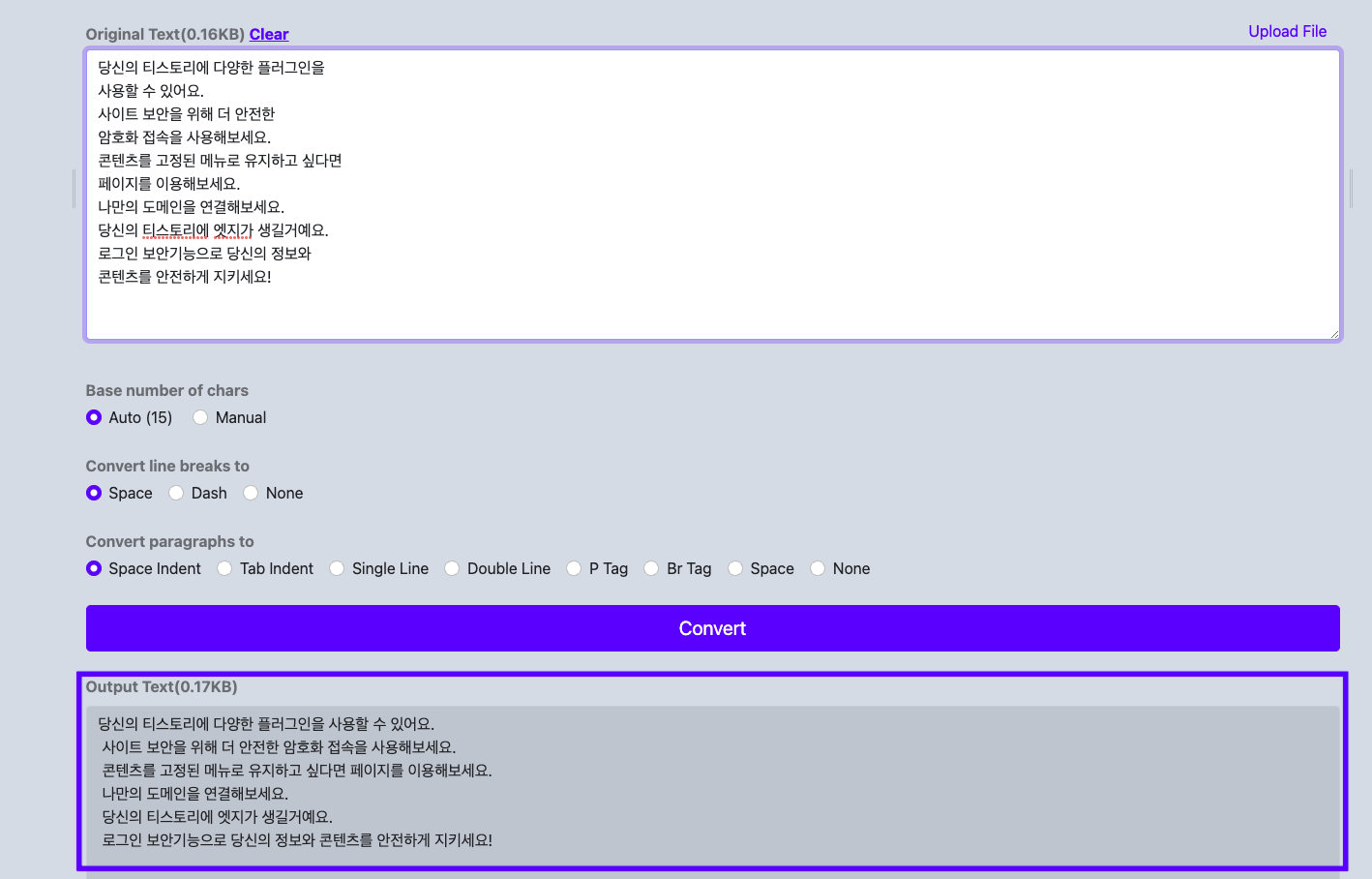
복사 붙여 넣기를 해주시면 이렇게 아래 회색 부분(파란 테두리로 표시 해두었습니다.)에 저희가 복사, 붙여넣기를 한 글이 그대로 다시 정리가 되어서 나온 것을 볼 수 있습니다.
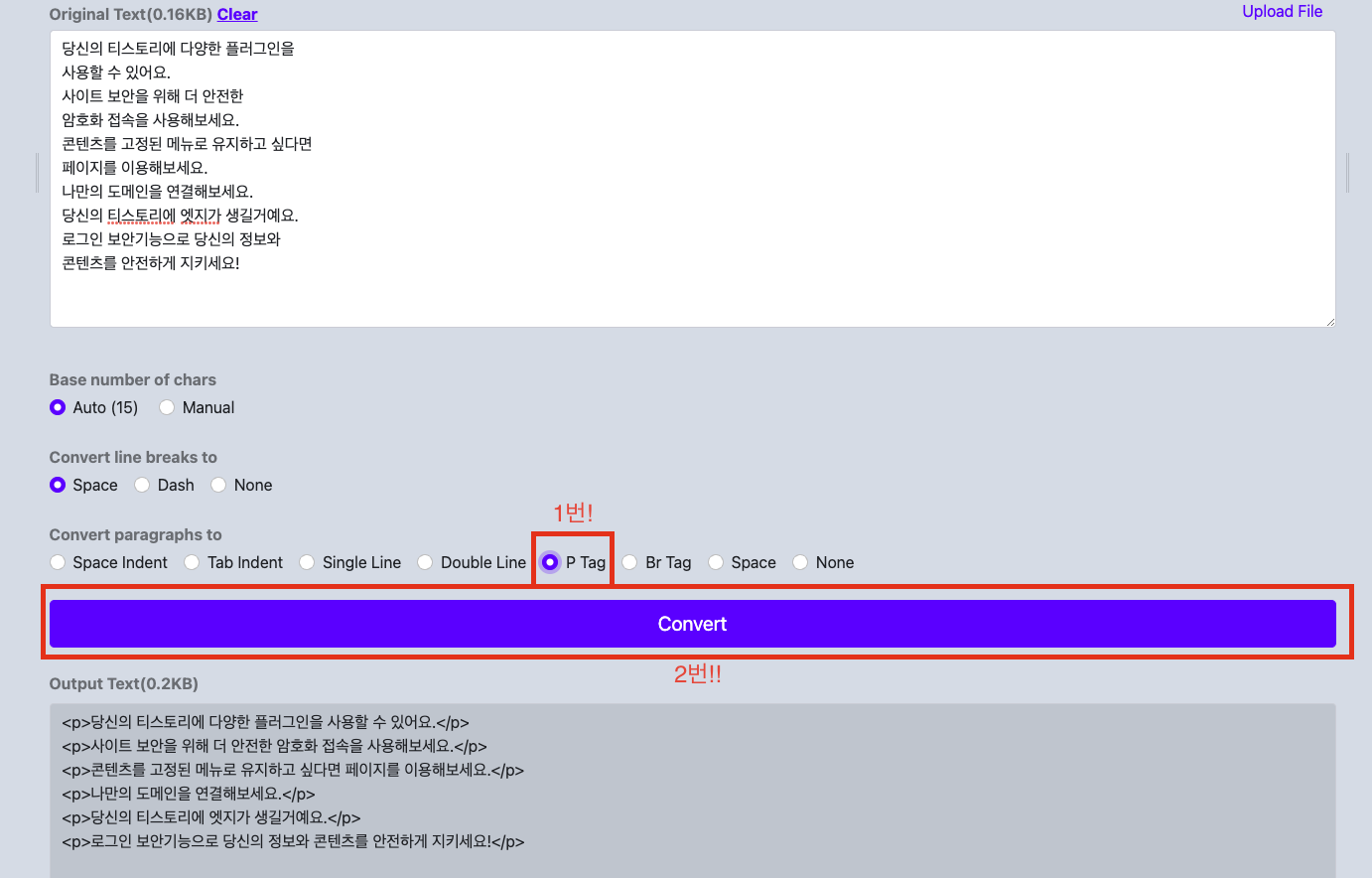
그러면, 이제 다른 것들은 다 그대로 두시고 "P tag"를 클릭해 주시고 "Convert"버튼을 눌러주시면 됩니다.
눌러 주시면 아래 회색창에 "<p> 당신의 티스토리에 다양한 플러그인을 사용할 수 있어요. </p>"라고 작성이 된 것을 보실 수 있으실 겁니다.
내용을 회색창 안에 들어있는 글을 복사하셔서 저희들의 티스토리 블로그로 다시 돌아와 주시면 됩니다.
돌아와 주셨다면 복사한 내용을 그대로 티스토리 HTML모드에 붙여 넣기를 해주시면 됩니다.
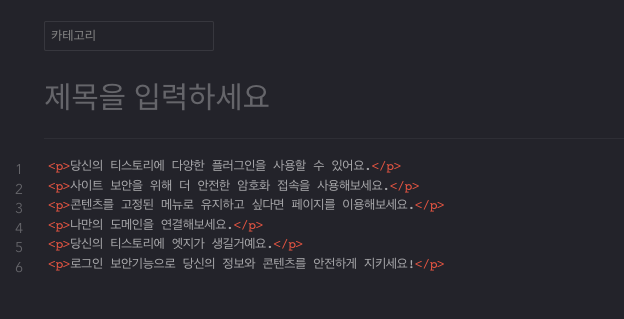
붙여 넣기를 해주셨다면 다시 기본모드로 돌아갔다가 또다시 한번 더 HTML모드로 돌아와 주시면 됩니다.
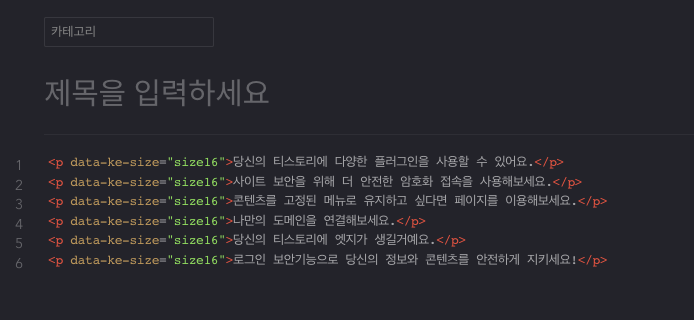
쨔잔~ 그러면 깔끔하게 정리가 돼서 나온 걸 보실 수 있습니다.
변경 전과 변경 후 사진을 다시 보여드리겠습니다.

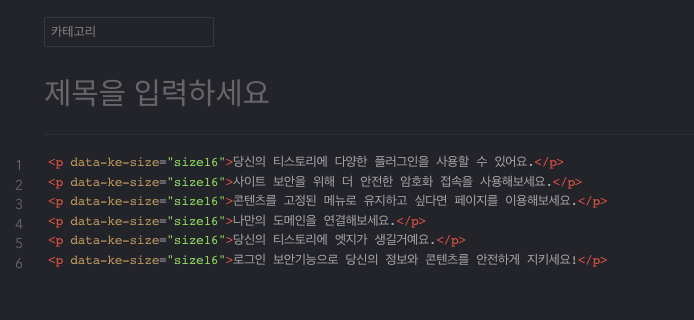
@@ 정리 글 @@
1. 티스토리 HTML 모드에 removelnebreaks.net에서 복사한 글을 붙여 넣기를 한다.
2. 붙여 넣기 완료 후 기본 모드로 이동.
3. 다시 한번 더 HTML 모드로 들어가 보기
4. 깔끔하게 정리된 글을 보며 뿌듯해 하기.
3. 글을 마치며
블로그에 글을 작성하는 시간이 초보라서 그런지 하고 싶은 말도 많고 적는 시간도 생각보다 오래 걸리더라고요.
최대한 많이 빨리 써서 발행을 해야 하는데 복붙(복사, 붙여 넣기)을 구글에서 이 글은 복사해서 그대로 쓴 글이 구 나하고 악영향을 미친다는 이야기가 많이 돌아서 이렇게 구독자 및 이웃님들께 자그마한 도움이라도 되고자 하여 글을 적어 봅니다.
많은 관심을 주셔서 광고 제한도 맞아보고 더 많은 것들을 공부할 수 있는 시간이었습니다.
앞으로도 더 좋은 글로 찾아뵙는 팔뚝만 마동석이 되겠습니다. 감사합니다.
'티스토리' 카테고리의 다른 글
| 불당동 이사청소 꼼꼼하게 청소해듀오 (0) | 2024.05.03 |
|---|---|
| 애드센스 계정에 광고 게재 제한 해지 후기 (24) | 2023.06.21 |
| 애드센스 핀 번호 수령 후기 (43) | 2023.05.28 |
| 애드센스 광고 게제 제한 (29) | 2023.05.25 |
| 티스토리 10달러 달성 (54) | 2023.05.12 |


